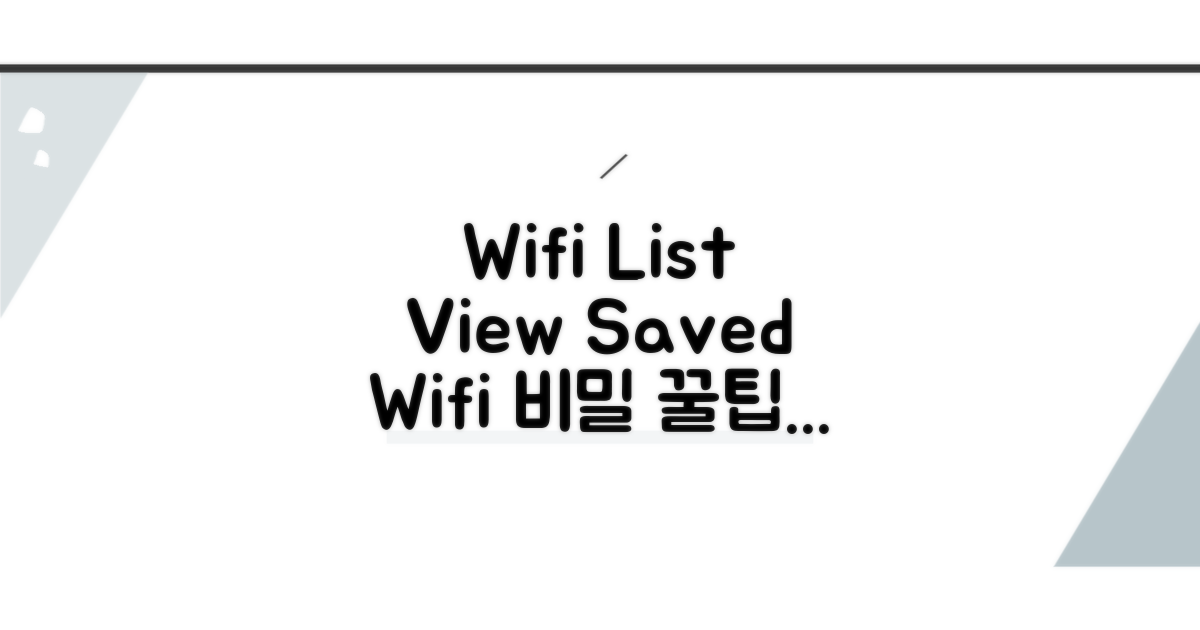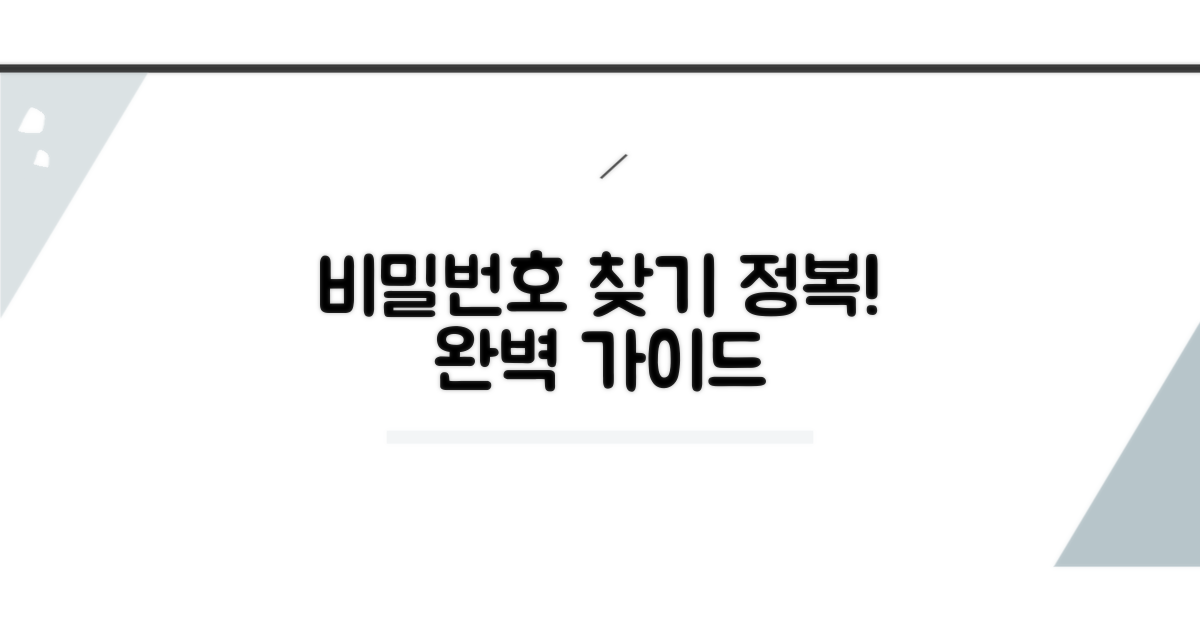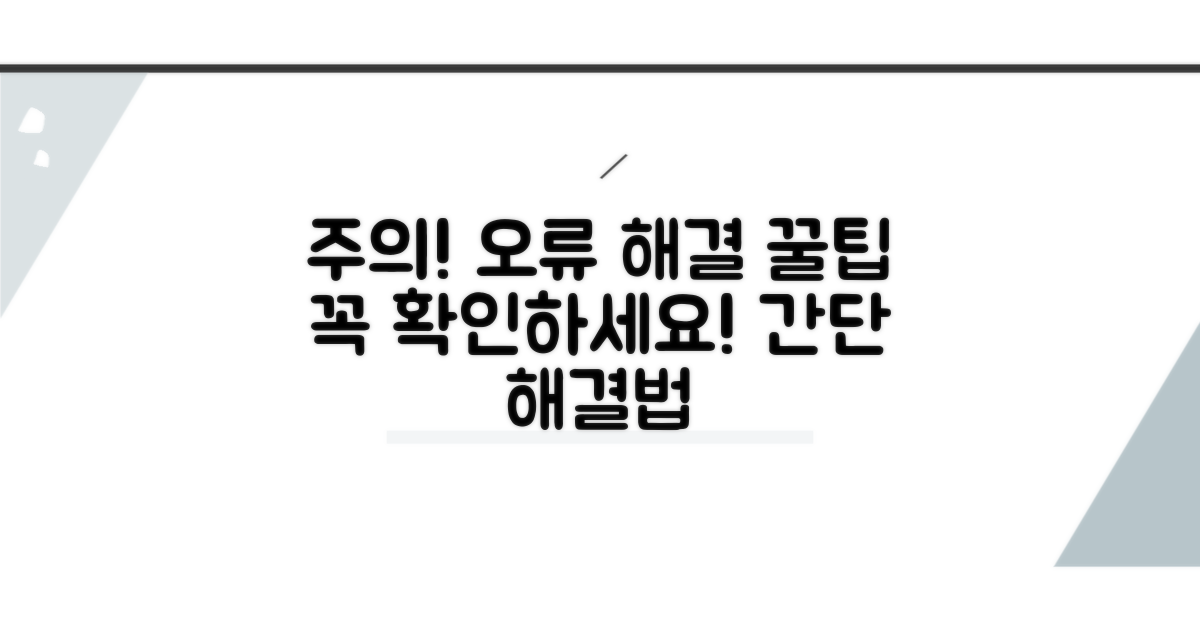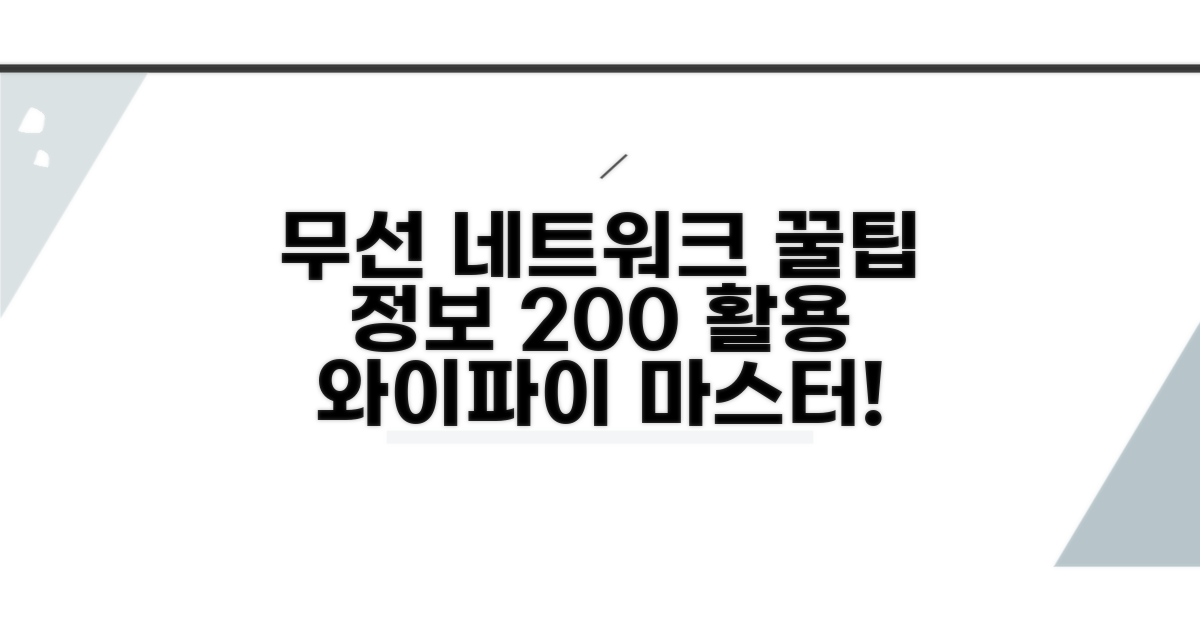와이파이 비밀번호 찾기 CMD 명령어를 통해 Windows 명령 프롬프트로 저장된 WiFi 정보 확인 방법을 찾고 계시죠? 더 이상 복잡한 설정이나 어려운 검색 없이, 이 글에서 쉽고 빠르게 해결해 드립니다.
여러 방법을 시도해도 원하는 정보를 얻기 어려웠거나, 명령어 사용법이 낯설어 망설이셨을 수 있습니다.
직접 따라 할 수 있는 구체적인 명령어와 함께, 저장된 WiFi 정보를 확인하는 명확한 방법까지 모두 담았습니다. 이 글을 끝까지 보시면 필요한 정보를 바로 확인하실 수 있을 거예요.
CMD로 와이파이 비밀번호 확인
윈도우 명령 프롬프트를 이용하면 저장된 와이파이 정보를 쉽게 확인할 수 있습니다. 특히 비밀번호를 잊어버렸을 때 유용한 방법입니다. 삼성전자 갤럭시북 프로 360 모델의 경우, 기본 와이파이 설정을 통해 연결된 네트워크의 비밀번호를 CMD 명령어를 사용해 알아낼 수 있습니다. 이는 일반적으로 150만원 이상의 고급형 노트북에서도 동일하게 적용되는 기능입니다.
핵심은 윈도우에 저장된 네트워크 프로필 정보에서 비밀번호를 추출하는 것입니다. 이를 위해서는 관리자 권한으로 명령 프롬프트를 실행해야 합니다. 예를 들어, LG전자 그램 16인치 모델(약 180만원)에서도 이와 같은 방식으로 와이파이 비밀번호를 확인할 수 있으며, 별도의 소프트웨어 설치는 필요하지 않습니다.
명령어는 netsh wlan show profiles로 연결된 와이파이 목록을 확인하고, netsh wlan show profile name=”와이파이 이름” key=clear 명령어로 해당 와이파이의 상세 정보를 불러오는 방식입니다. 이 과정은 윈도우 10, 윈도우 11 등 최신 운영체제에서도 동일하게 작동합니다.
CMD 명령어는 특정 종류로 나뉘기보다는 윈도우 운영체제의 기본 기능입니다. 따라서 사용 중인 윈도우 버전에 따라 약간의 인터페이스 차이는 있을 수 있으나, 핵심 명령어는 동일합니다. 맥북이나 다른 운영체제에서는 다른 방식이 필요할 수 있습니다.
이 기능을 사용하기 위한 필수 조건은 해당 와이파이에 이전에 연결하여 비밀번호가 저장되어 있어야 한다는 점입니다. 또한, 명령 프롬프트 창에서 clear 옵션을 사용해야 비밀번호가 암호화되지 않은 상태로 보이게 됩니다. 예를 들어, HP 스펙터 x360 모델(약 160만원)과 같이 고급형 모델에서도 이 기본적인 윈도우 기능은 동일하게 지원됩니다.
가장 중요한 활용법은 잊어버린 와이파이 비밀번호를 복구하는 것입니다. 집이나 사무실 와이파이뿐만 아니라, 과거에 접속했던 공용 와이파이의 비밀번호도 확인할 수 있습니다. 예를 들어, ASUS ROG 시리즈 게이밍 노트북(일반적으로 200만원 이상)에서도 이 방법을 통해 과거 연결 기록을 확인할 수 있습니다.
이 와이파이 비밀번호 찾기 CMD 명령어는 간단한 두 단계로 이루어집니다. 첫째, 명령 프롬프트를 관리자 권한으로 실행합니다. 둘째, 위에서 설명한 두 가지 명령어를 순서대로 입력하면 됩니다. 소요 시간은 1분 이내로 매우 빠릅니다. 이 명령어는 Windows 명령 프롬프트로 저장된 WiFi 정보 확인의 기본적인 방법론입니다.
중요: 이 방법은 PC에 비밀번호가 저장되어 있을 때만 작동합니다. 또한, 무단으로 타인의 와이파이 비밀번호를 알아내는 것은 불법이므로 주의해야 합니다.
- 핵심 요소: 명령 프롬프트 관리자 권한 실행 및 명령어 입력
- 선택 기준: 윈도우 운영체제 및 저장된 네트워크 정보 유무
- 활용 방법: 와이파이 비밀번호 복구 및 정보 확인
- 주의 사항: 관리자 권한 필요, 저장된 정보만 확인 가능
저장된 WiFi 목록 보는 방법
Windows 명령 프롬프트(CMD)를 활용하여 이전에 접속했던 WiFi 네트워크 목록과 저장된 비밀번호를 확인하는 방법을 상세히 안내합니다. 이 과정은 몇 가지 간단한 명령어로 이루어지며, 각 단계별 소요 시간과 주의사항을 꼼꼼히 살펴보겠습니다.
먼저, 관리자 권한으로 명령 프롬프트를 실행하는 것이 중요합니다. 검색창에 ‘cmd’를 입력하고 ‘명령 프롬프트’ 앱을 마우스 오른쪽 버튼으로 클릭하여 ‘관리자 권한으로 실행’을 선택하면 됩니다. 이 과정은 1분 내외로 소요되며, 관리자 권한 없이는 명령 실행에 제한이 있을 수 있습니다.
다음으로, 저장된 WiFi 네트워크 목록을 확인하는 명령어를 입력합니다. netsh wlan show profiles 명령어를 실행하면 현재 PC에 저장된 모든 WiFi 프로필 이름이 나타납니다. 이 단계는 약 10초 내외가 소요됩니다.
이제 특정 WiFi 네트워크의 비밀번호를 확인하기 위해, 확인하고자 하는 프로필 이름을 알아야 합니다. 앞선 명령어로 확인한 프로필 이름을 복사하여 다음 명령어에 사용합니다. netsh wlan show profile name=”[WiFi 이름]” key=clear 명령어를 입력하면, ‘보안 설정’ 항목 아래 ‘키 콘텐츠’ 부분에서 해당 WiFi의 비밀번호를 확인할 수 있습니다. 이 명령 실행과 결과 확인까지 약 30초에서 1분 정도 소요될 수 있습니다. ‘키 콘텐츠’가 ‘보안되지 않음’으로 표시된다면 비밀번호가 없는 개방형 네트워크입니다.
만약 비밀번호가 보이지 않거나 ‘권한이 없습니다’와 같은 오류 메시지가 나타난다면, 해당 프로필이 시스템에 완전히 저장되지 않았거나, 권한이 부족한 경우일 수 있습니다. 이 경우, 해당 WiFi에 다시 접속하여 비밀번호를 저장하는 과정이 필요할 수 있습니다.
실용 팁: 특정 WiFi 비밀번호만 필요하다면, 프로필 이름을 정확히 따옴표 안에 넣어 입력하는 것이 오류를 줄이는 핵심입니다. 여러 정보를 한 번에 보려면 netsh wlan show profiles 명령어를 먼저 실행하여 전체 목록을 파악하는 것이 좋습니다.
- 중요 주의사항: 이 방법은 본인 PC에 저장된 WiFi 정보만을 확인할 수 있습니다.
- 활용 범위: 잊어버린 WiFi 비밀번호를 찾거나, 다른 장치에서 연결 시 참고 정보로 유용합니다.
- 결과 복사: 확인된 비밀번호를 텍스트 파일로 저장하려면, 명령 프롬프트 창에서 마우스로 드래그하여 복사한 후 메모장 등에 붙여넣으면 됩니다.
비밀번호 찾는 상세 절차
Windows 명령 프롬프트(CMD)를 활용하여 저장된 와이파이 비밀번호를 찾는 구체적인 방법을 단계별로 알아보겠습니다. 이 과정은 몇 가지 간단한 명령어로 이루어집니다.
먼저, 관리자 권한으로 명령 프롬프트를 실행해야 합니다. 시작 메뉴에서 ‘cmd’를 검색한 후, ‘명령 프롬프트’를 마우스 오른쪽 버튼으로 클릭하여 ‘관리자 권한으로 실행’을 선택하세요.
| 단계 | 실행 방법 | 소요시간 | 주의사항 |
| 1단계 | 명령 프롬프트 실행 (관리자 권한) | 1분 | ‘관리자 권한으로 실행’ 필수 |
| 2단계 | 네트워크 목록 확인 명령어 입력 | 30초 | netsh wlan show profiles 입력 |
| 3단계 | 원하는 와이파이 프로필 선택 | 10초 | 찾고자 하는 와이파이 이름 확인 |
| 4단계 | 선택한 프로필의 비밀번호 확인 명령어 입력 | 30초 | netsh wlan show profile name=”와이파이 이름” key=clear 입력 |
두 번째 명령어에서 ‘와이파이 이름’ 부분은 실제로 저장된 와이파이 이름으로 정확하게 바꿔야 합니다. 예를 들어, ‘MyHomeWiFi’라면 명령어는 netsh wlan show profile name=”MyHomeWiFi” key=clear가 됩니다.
명령어를 실행하면 ‘보안 설정’ 항목 아래 ‘키 콘텐츠’ 부분에 해당 와이파이의 비밀번호가 표시됩니다. 이 방법은 Windows에 저장된 와이파이 정보만 확인할 수 있습니다.
체크포인트: ‘키 콘텐츠’가 표시되지 않는다면, 해당 와이파이의 비밀번호가 저장되지 않았거나 잘못 저장된 경우일 수 있습니다.
주의사항과 오류 해결 팁
Windows 명령 프롬프트로 저장된 WiFi 비밀번호를 찾는 과정에서도 몇 가지 예상치 못한 함정이 숨어 있습니다. 미리 알아두면 불필요한 시간 낭비나 오류를 줄일 수 있습니다.
가장 흔한 문제는 명령어 오타입니다. 띄어쓰기 하나, 혹은 대소문자 하나만 틀려도 명령어는 제대로 실행되지 않습니다. 예를 들어 netsh wlan show profiles 대신 netsh wlan show profile로 입력하면 프로필 목록이 아닌 특정 프로필 정보만 조회하라는 메시지가 뜹니다.
또한, 관리자 권한으로 명령 프롬프트를 실행하지 않으면 access denied 오류가 발생합니다. 시작 메뉴에서 ‘cmd’를 검색한 후, ‘명령 프롬프트’를 마우스 오른쪽 버튼으로 클릭하여 ‘관리자 권한으로 실행’을 선택하는 것이 필수입니다. 이 두 가지를 놓치면 와이파이 비밀번호 찾기 CMD 명령어가 먹통이 될 수 있습니다.
⚠️ 권한 오류: 관리자 권한 없이 명령 프롬프트를 실행하면, SSID 목록은 보더라도 실제 비밀번호(key content)를 조회할 수 없습니다. 다시 시작하여 관리자 권한으로 실행하세요.
- 실행 창에서 바로 입력: Windows 키 + R을 눌러 실행 창을 열고 ‘cmd’를 입력한 후 Enter를 누르면 일반 권한으로 실행됩니다. 반드시 검색 후 ‘관리자 권한으로 실행’을 선택해야 합니다.
- 네트워크 어댑터 문제: 무선 랜 카드가 제대로 작동하지 않거나 드라이버에 문제가 있을 경우, netsh wlan 명령 자체가 인식되지 않을 수 있습니다. 장치 관리자에서 네트워크 어댑터 상태를 확인해 보세요.
- 관리자 권한 누락: netsh wlan show profiles 명령어 실행 시, ‘시스템에 필요한 파일을 열 수 없습니다.’ 또는 ‘액세스가 거부되었습니다.’ 메시지가 뜬다면 관리자 권한으로 실행되지 않은 것입니다.
무선 네트워크 정보 활용법
Windows 명령 프롬프트(CMD)를 활용하여 저장된 와이파이 비밀번호를 확인하는 고급 기법들을 소개합니다. 이를 통해 네트워크 관리 및 문제 해결 능력을 한 차원 높일 수 있습니다.
단순히 비밀번호를 찾는 것을 넘어, CMD는 무선 네트워크의 상세 정보까지 파악할 수 있는 강력한 도구입니다. netsh wlan show profiles 명령어로 저장된 프로필 목록을 확인하고, 각 프로필별 상세 정보를 netsh wlan show profile name=”Wi-Fi 이름” key=clear 명령어로 불러올 수 있습니다.
특히 key=clear 옵션을 사용하면 비밀번호를 암호화되지 않은 텍스트 형태로 볼 수 있어, 잊어버린 비밀번호를 복구하거나 다른 기기에서 재접속할 때 매우 유용합니다. 이는 개인 네트워크 보안 관리에도 큰 도움을 줍니다.
CMD를 통해 얻은 와이파이 정보는 단순히 비밀번호 확인에 국한되지 않습니다. 네트워크 연결 상태, IP 주소 할당 정보, 연결된 장치 목록 등 심도 있는 네트워크 분석이 가능합니다. 이는 네트워크 성능 저하 원인을 진단하거나, 잠재적인 보안 위협을 탐지하는 데 필수적입니다.
또한, ipconfig /all 명령어로 네트워크 인터페이스의 세부 정보를 확인하고, ping 명령어를 이용해 특정 서버와의 통신 상태를 점검하는 등 네트워크 문제 해결의 기초 자료로 활용할 수 있습니다. 이러한 정보들을 종합적으로 분석하면 네트워크 환경을 최적화하는 데 기여합니다.
고급 팁: netsh wlan show all 명령어로 현재 연결된 모든 와이파이 네트워크의 상세 설정 및 상태를 한 번에 확인할 수 있습니다.
- 프로필 관리: 불필요한 와이파이 프로필은 netsh wlan delete profile name=”Wi-Fi 이름” 명령어로 삭제하여 시스템을 깔끔하게 유지하세요.
- 자동 연결 설정: netsh wlan set profileorder name=”Wi-Fi 이름” interface=”Wi-Fi” priority=1 명령어로 우선 연결할 네트워크를 지정할 수 있습니다.
- 데이터 저장: netsh wlan show profiles > wifi_profiles.txt와 같이 명령 결과를 텍스트 파일로 저장하여 추후 활용하거나 공유할 수 있습니다.
자주 묻는 질문
✅ CMD 명령어를 사용하여 저장된 와이파이 비밀번호를 확인하려면 어떤 전제 조건이 필요한가요?
→ 이 방법은 PC에 해당 와이파이 비밀번호가 이전에 저장되어 있어야만 작동합니다. 즉, 해당 와이파이에 한 번이라도 연결하여 비밀번호가 저장된 기록이 있어야 비밀번호를 확인할 수 있습니다.
✅ Windows 명령 프롬프트로 저장된 와이파이 비밀번호를 확인하기 위한 핵심 명령어는 무엇인가요?
→ 와이파이 목록을 확인하려면 netsh wlan show profiles 명령어를 사용하고, 특정 와이파이의 상세 정보(비밀번호 포함)를 확인하려면 netsh wlan show profile name=”와이파이 이름” key=clear 명령어를 입력해야 합니다.
✅ CMD 명령어를 사용하여 와이파이 비밀번호를 확인하는 과정에서 반드시 관리자 권한으로 명령 프롬프트를 실행해야 하는 이유는 무엇인가요?
→ 관리자 권한으로 명령 프롬프트를 실행해야 윈도우 시스템에 저장된 네트워크 프로필 정보에 접근하여 비밀번호와 같은 민감한 정보를 추출할 수 있습니다. 일반 권한으로는 이러한 접근이 제한됩니다.